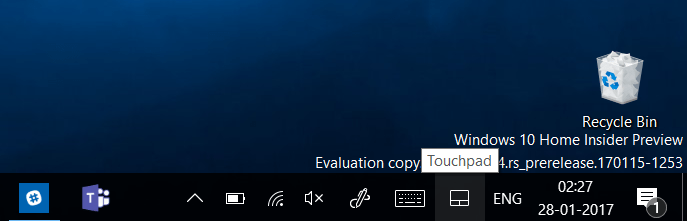Cómo usar el panel táctil virtual en pantalla en Windows 10
Para la próxima actualización de Windows 10 Creators Update, Microsoft está agregando varias formas nuevas de interactuar con sus dispositivos, como Surface Dial, por ejemplo, o Virtual Touchpad.
En Insider Preview build 14965 para PC, la compañía presentó un panel táctil virtual que le brinda un panel táctil en pantalla para reemplazar el mouse cuando sea necesario. La funcionalidad se crea especialmente para esos momentos en los que no tienes un mouse y también cuando conectas tu tableta a una segunda pantalla. Curiosamente, la opción desapareció en la compilación 15002, pero pronto volvió.
Para habilitar el panel táctil virtual, presione la barra de tareas o haga clic con el botón derecho en la barra de tareas y, en las opciones del menú, toque / haga clic en el botón Mostrar panel táctil.
Esto mostrará un icono de panel táctil en la parte inferior derecha de la barra de tareas, cerca del reloj. Al tocar o hacer clic en el icono del panel táctil, se mostrará el panel táctil virtual.
Puede moverse por el panel táctil en pantalla simplemente arrastrándolo. Una vez que lo haya colocado donde desee, puede arrastrar el dedo sobre el panel táctil para señalar y tocar y usar los gestos de Windows 10 para desplazarse, etc. Además, al igual que el panel táctil físico de su computadora portátil, puede configurar el panel táctil virtual con la misma configuración navegando a Configuración> Dispositivos> Panel táctil.
¿Ha probado el panel táctil virtual en su PC o tableta con Windows 10? ¿Cuáles son los diferentes escenarios en los que esto puede resultar útil? Dinos en los comentarios.